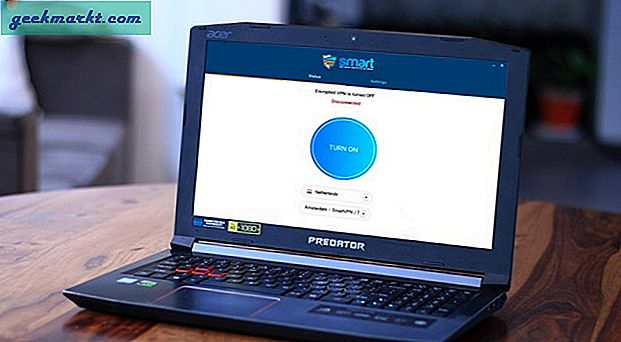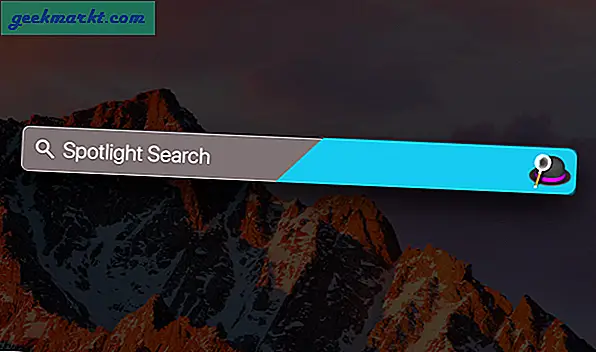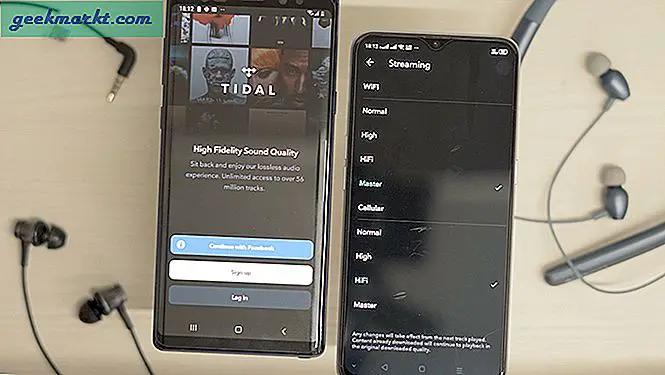Pembaruan: Pembaruan baru pada Fires tv stick 4k, (versi 6.2.6.3) termasuk dukungan untuk pencerminan tampilan melalui Miracast.
Amazon baru-baru ini merilis Fire TV Stick 4k, yang dilengkapi dengan remote yang ditingkatkan dan dukungan untuk streaming 4K / HDR. Namun, ada satu fitur besar yang hilang - pencerminan layar. Tidak seperti Firestick generasi sebelumnya, Amazon Fire TV Stick 4K (bersama dengan Amazon Fire TV dan Fire TV Cube) tidak mendukung pencerminan layar asli.
Ini membuat banyak dari kami kecewa karena saya terutama menggunakan Fire TV Stick 4K saya sebagian besar untuk mencerminkan laptop saya di TV LCD lama saya. Untungnya, Anda dapat memperbaiki masalah ini dengan aplikasi pihak ketiga bernama AirScreen. Ia bekerja dengan mulus pada berbagai protokol termasuk Chromecast, Miracast, DLNA, dan bahkan Airplay. Jadi, hari ini, saya akan menunjukkan kepada Anda cara mentransmisikan laptop dan ponsel cerdas Anda ke TV menggunakan Fire TV Stick. Mari kita mulai.
Harus baca: Fire TV Stick v Chromecast v Roku: Mana yang Terbaik?
Cerminkan Android ke Fire Stick
Sebelum kita mulai dengan Fire Stick 4k baru, mari kita segarkan dengan cepat langkah-langkah untuk Firestick generasi sebelumnya.
Pastikan kedua perangkat terhubung ke jaringan Wi-Fi yang sama. Selanjutnya, Anda perlu mengaktifkan opsi mirroring di FireStick. Untuk melakukannya, tekan dan tahan tombol Home pada remote Firestick dan pilih mirroring pilihan.
Sekarang di smartphone Android Anda, cari opsi Cast. Biasanya, Anda dapat menemukannya di bawahPengaturan> Perangkat yang terhubung> Preferensi koneksi> Pemeran. Cari Firestick dan Menghubung. Untuk menghentikan pencerminan tampilan, tekan tombol apa saja pada remote Anda
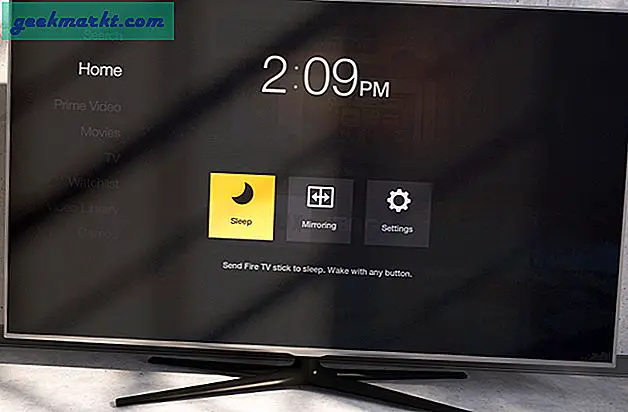
Unduh AirScreen di Fire TV Stick 4K
AirScreen adalah aplikasi pencerminan layar yang memungkinkan pencerminan pada Fire TV Stick 4k. Saya sedikit skeptis sebelumnya tetapi setelah mengujinya selama beberapa hari saya dapat menjamin keasliannya.
Mengunduh AirScreen di Fire TV Stick 4k Anda sedikit menantang terutama karena batasan Amazon dan kurangnya Play Store. Itu memang memiliki Aplikasi Amazon tetapi tidak ada tombol pencarian yang semakin memperumit masalah.
Jadi, untuk menginstal AriScreen di Fire TV Stick Anda, pertama-tama kita harus menginstal Aplikasi Easy Fire Tools di Android Anda. Aplikasi ini akan membantu Anda mentransfer 'aplikasi AirScreen' dari ponsel Anda ke Fire TV Stick.
Selanjutnya, unduh aplikasi AirScreen di ponsel Anda. Kami nanti akan mengirimkan aplikasi ini dari ponsel kami ke Fire TV Stick 4K menggunakan aplikasi Easy Fire Tools.
Sekarang, buka Fire TV Stick 4k Anda, dan Nyalakan debugging ADB dengan mengikuti langkah-langkah ini. Pergi ke Pengaturan> My Fire TV> Opsi Pengembang> ADB debugging On. Saat Anda melakukannya, jugaAKTIFKAN Aplikasi dari sumber Tidak Dikenal.
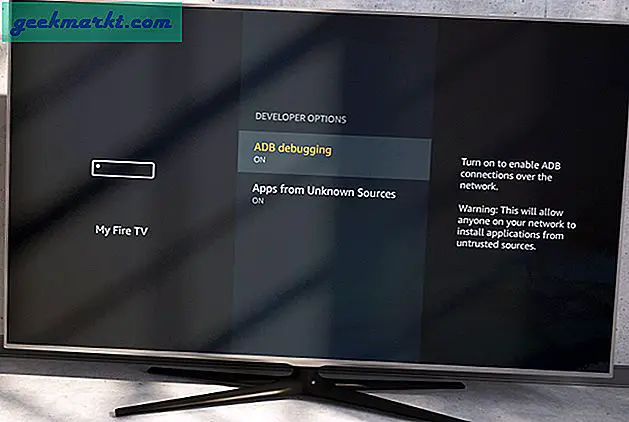
Pastikan ponsel Anda dan Fire TV Stick 4K berada di jaringan Wifi yang sama. Buka Alat Api Mudah di Android Anda dan ketuk Ikon Tongkat Api di kanan atas. Ini akan memindai jaringan Wi-Fi dan mencari Fire TV Stick 4K, ketuk Tongkat Api TV untuk menghubungkan aplikasi Anda dengan perangkat. Dan tekan ikon tautan dan tunggu hingga berubah menjadi hijau. Ketika koneksi dibuat, Anda bisa ketuk ikon aplikasi untuk melakukan sideload ke Fire TV Stick 4K Anda. Ketuk AirScreen untuk memuatnya ke perangkat.
Setelah Anda memiliki aplikasi AirScreen di Fire TV Stick 4k, buka dan ikuti petunjuk di layar untuk menginstal aplikasi.
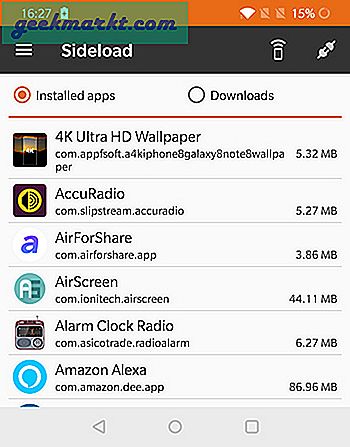
Catatan: Berikut adalah beberapa Prasyarat untuk setiap metode. Pertahankan perangkat Anda di jaringan yang sama dan biarkan Aplikasi AirScreen tetap berjalan di Fire TV Stick 4K.
Cerminkan Android ke Fire TV Stick 4k
Mencerminkan dari Android sama seperti Fire TV Stick sebelumnya, tetapi kali ini kami akan menggunakan aplikasi AirScreen. Pastikan semua perangkat berada di jaringan Wifi yang sama atau mungkin tidak berfungsi. Sekarang, Kami akan menyiapkan AirScreen di TV.
Di Fire TV Stick Anda, buka Aplikasi yang diinstal dan jalankan AirScreen> Tekan Mulailah. Ini akan mulai mencari permintaan pencerminan yang masuk dan menampilkan nama layanan yang aktif "AS-xxx”Yang akan digunakan untuk menghubungkan perangkat lain, pastikan Anda mengingatnya.

Sekarang buka perangkat Android Anda dan aktifkan Cast. Pergi ke Pengaturan> Cari 'Pemeran'dan ketuk untuk membukanya. Layar baru akan muncul, dengan banyak opsi casting, ketuk ubin AirScreen. Ini akan berada di sepanjang garis 'AS-xxx'. Ketuk itu dan screencast Anda dimulai di TV.
Meskipun pencerminan lancar, ada sedikit kelambatan pada umpan langsung, ini tidak terlihat saat Anda menjelajah tetapi cukup jelas saat Anda menonton video HD.
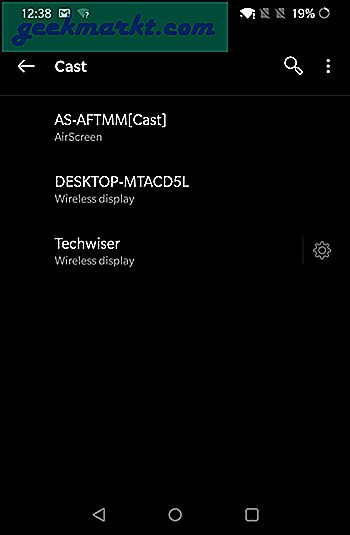
Cerminkan iPhone ke Fire TV Stick 4k
Anehnya, tidak banyak aplikasi pihak ketiga di App Store yang menawarkan integrasi Airplay. Untungnya, seperti yang kita lihat untuk Android, AirScreen juga berfungsi di iPhone dan iPad.
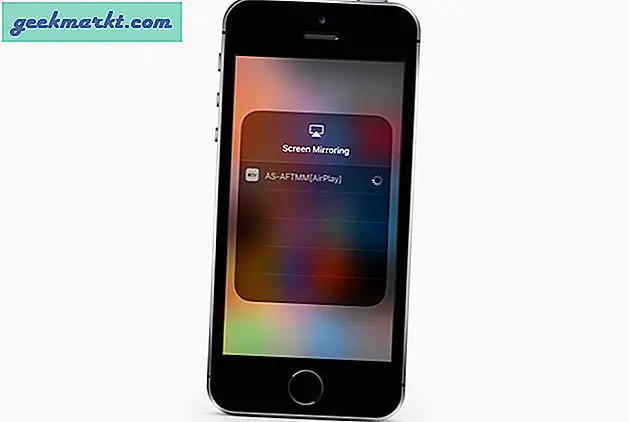
Geser ke atas pada iPhone / iPad Anda untuk membuka file pengaturan cepat tab dan tekan Screen Mirroring (Airplay). Ini menunjukkan kepada Anda daftar perangkat aktif, ketuk ubin server Airscreen dan biola, Anda sekarang dapat berhasil melakukan streaming layar iOS Anda di Fire TV Stick 4K. Ini akan berguna jika Anda harus menunjukkan foto liburan Anda kepada keluarga atau teman, memutar film dari ponsel, dan banyak lagi.
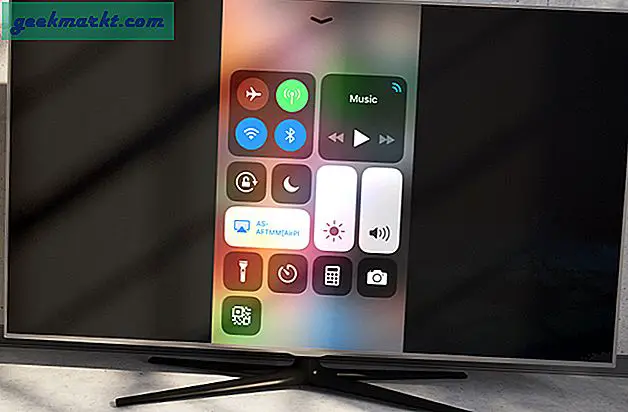
Mirror Mac ke Fire TV Stick 4k
Sama seperti iPhone dan iPad, komputer macOS dapat dicerminkan menggunakan Airplay. Anda dapat menggunakan AirScreen untuk memproyeksikan film, tayangan slide, presentasi, atau halaman web. Ini sesederhana langkah-langkah lainnya. Mulai layanan di Aplikasi AirScreen di Fire TV Stick 4K Anda. Ada kalanya Anda tidak dapat menemukan tombol Airplay di bilah menu. Anda dapat secara manual mengaktifkan opsi pencerminan dari pengaturan.
Buka Preferensi Sistem> Tampilan> Centang "tampilkan opsi pencerminan di bilah menu bila tersedia".
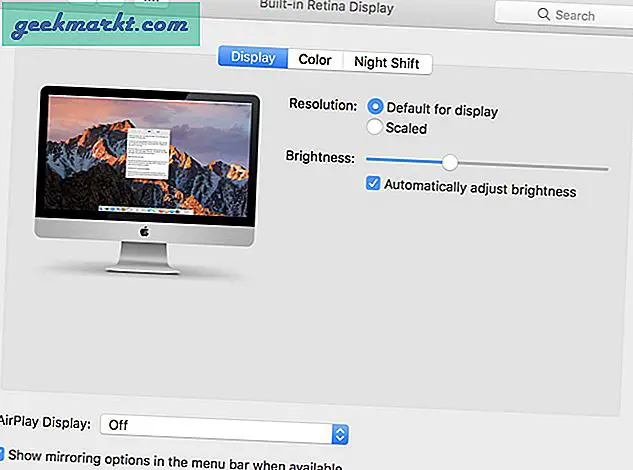
Sekarang, Anda akan melihat ikon Airplay di sisi kanan atas layar, Klik di atasnya, itu akan memunculkan beberapa opsi AirpPlay .. Pilih, Cerminkan opsi Apple TV untuk mencerminkan layar ke Fire TV Stick.
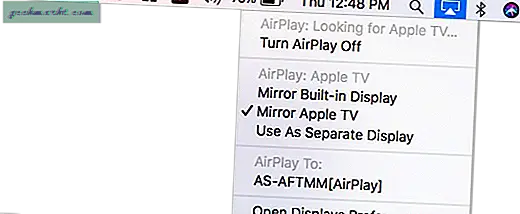
Airplay bekerja dengan lancar dan Anda dapat mengontrol apa yang akan ditampilkan di layar jarak jauh. Anda dapat menggunakannya sebagai smart display, Mirror the built-in display, dll.
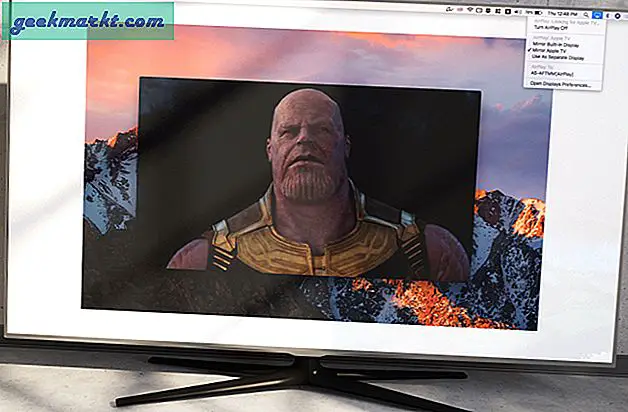
Metode ini hanya berfungsi dengan perangkat berkemampuan Miracast, seperti kebanyakan laptop Windows. Namun, jika perangkat Anda tidak kompatibel, Anda tidak akan dapat mencerminkan Komputer Anda dengan metode ini. Namun, metode selanjutnya akan tetap berhasil untuk Anda.
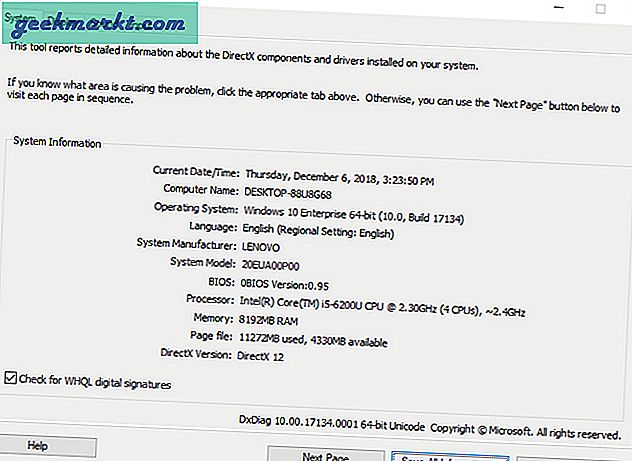
Untuk memeriksa apakah komputer Anda telah mengaktifkan Miracast, periksa jendela dxdiag. Buka dialog Run dengan menekan MENANG + R di keyboard Anda> ketik 'dxdiag' dan tekan enter> Klik Simpan semua informasi> simpan file teks di desktop> buka file teks dan cari 'Miracast', gunakan gambar di bawah untuk referensi. Jika tertulis tersedia, Anda dapat melanjutkan dengan langkah-langkah di bawah ini.
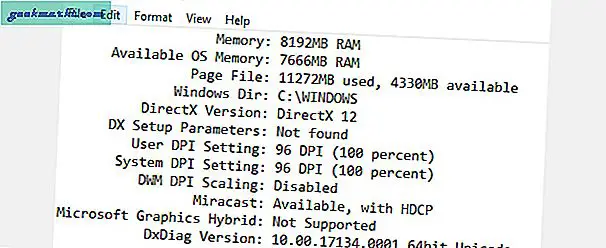
Untuk memasangkan komputer Anda dengan AirScreen, Tekan tombol notifikasi di kanan bawah> Hubungkan> Temukan jenis perangkat lain. Anda akan melihat daftar perangkat dalam daftar, Pilih AirScreen Tile dan tambahkan ke komputer Anda.
Setelah selesai, Tekan MENANG + P. di keyboard Anda dan pilih 'sambungkan ke layar nirkabel'. Anda akan melihat perangkat yang sama di sini, klik untuk mencerminkan komputer Anda ke TV.
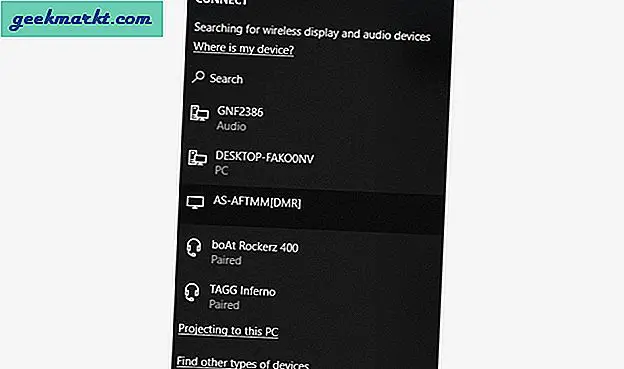
Atau gunakan Google Cast
Jika komputer Windows Anda tidak memiliki Miracast, Anda masih dapat mencerminkan komputer windows ke Fire TV Stick 4k, menggunakan Google Cast. Jika Anda belum mengetahuinya, browser web Chrome Google hadir dengan fitur transmisi internal dan Anda dapat mentransmisikan ke perangkat apa pun yang kompatibel di jaringan yang sama.
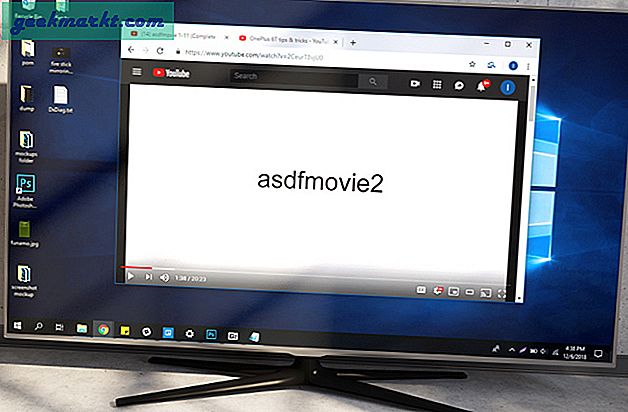
Untuk mentransmisikan dari laptop Anda menggunakan Google Chrome, buka browser Chrome dan ketuk ikon hamburger (tiga titik vertikal) di sudut kanan atas. Pilih "Pemeran" dan pilih sumber Anda.Anda dapat memilih untuk mentransmisikan tab, seluruh jendela komputer Anda atau hanya file atau video. Saat Anda menekan mulai, itu mulai mentransmisikan jendela Anda ke TV.
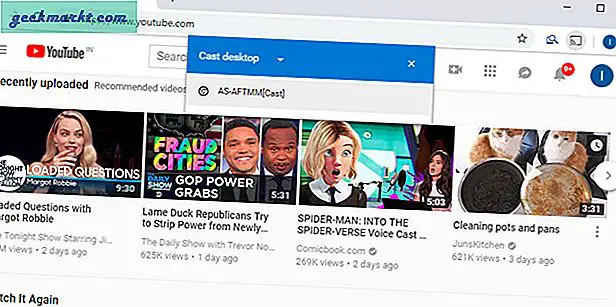
Cerminkan Perangkat Apa Saja ke Fire TV Stick?
Berikut adalah beberapa metode yang dapat Anda gunakan untuk mencerminkan layar perangkat Anda ke TV menggunakan Tongkat Api. Metode ini tidak hanya bekerja dengan ponsel tetapi juga komputer. Karena AirScreen mendukung semua protokol nirkabel, jauh lebih mudah untuk melakukan mirroring dengan aplikasi. Namun, saya sedikit terganggu dengan iklan tersebut dan tidak keberatan membayar biaya untuk fitur tambahan. Semua metode berfungsi dan saya telah menguji masing-masing tetapi Anda mungkin mengalami sedikit kelambatan dengan pencerminan. Apa pendapat dan pertanyaan Anda tentang ini? Beri tahu kami di kolom komentar di bawah.
Baca baca: 5 cara iPhone / Android dapat melakukan transmisi tanpa Chromecast